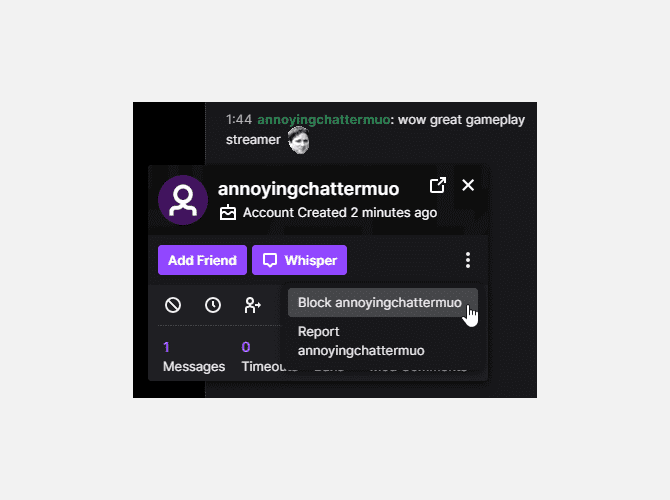Si quelqu’un vous énerve sur Twitch, il est très simple de le bloquer pour empêcher ses messages d’apparaître sur votre écran.
Cependant, si vous bloquez accidentellement quelqu’un ou si vous vous sentez suffisamment bienveillant pour donner une seconde chance à quelqu’un, il est un peu plus délicat de débloquer à nouveau quelqu’un.
Voici comment bloquer ou débloquer quelqu’un sur Twitch…
Table des matières
Comment bloquer quelqu’un sur Twitch
Twitch est devenu un acteur majeur dans le monde du jeu vidéo et a ainsi attiré un large public. Espérons que la majorité des personnes que vous rencontrerez seront amicales, mais il y aura toujours quelques trolls ici et là.
Si quelqu’un est ennuyeux sur Twitch, le bloquer est simple : cliquez simplement sur son nom Twitch. Si vous êtes sur mobile, vous devriez voir l’option Bloquer apparaître dans le menu utilisateur qui apparaît.
Si vous êtes sur un PC, vous devez cliquer sur les trois points en bas à droite de la carte de profil qui apparaît. Ensuite, cliquez sur Bloquer [name].
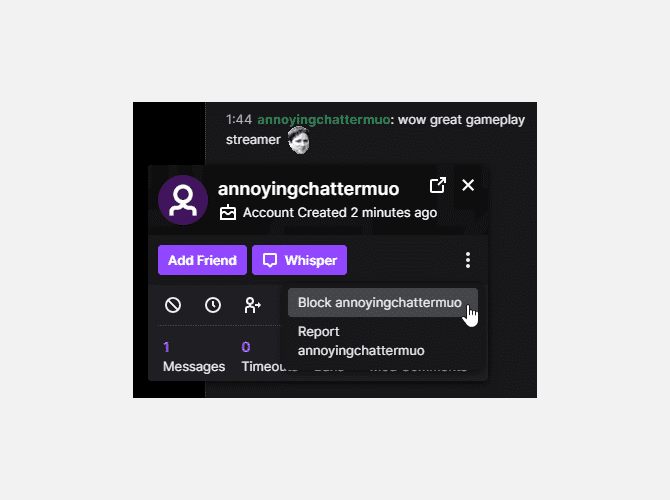
Twitch vous rappellera rapidement ce qu’une personne bloquée peut et ne peut pas faire. En bref, une fois que vous bloquez quelqu’un, il ne peut plus vous chuchoter, vous héberger, vous ajouter comme ami ou offrir des abonnements Twitch à votre chaîne.
Si cela vous convient, cliquez sur Bloquer.
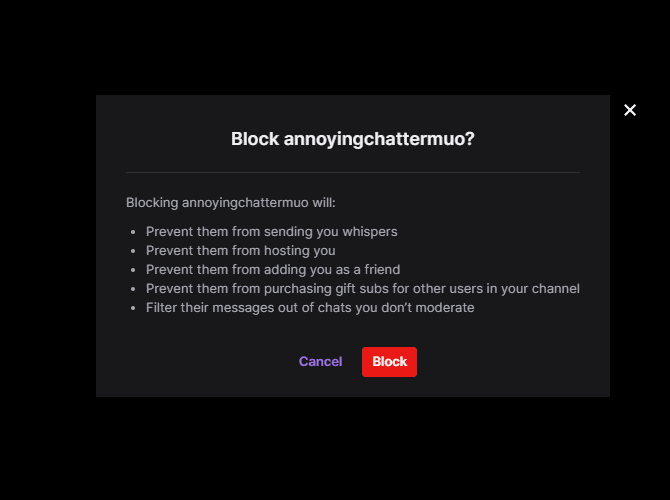
Twitch ne supprimera pas rétroactivement les messages de la personne, donc si elle a dit quelque chose de particulièrement méchant, actualisez la page pour effacer le chat et supprimer ses commentaires.
Alternativement, vous pouvez taper /block [username] dans le chat pour s’en débarrasser.
Comment débloquer des personnes sur Twitch : le moyen le plus simple
Cependant, lorsque vous souhaitez débloquer quelqu’un, les choses deviennent un peu plus compliquées. Vous pouvez débloquer quelqu’un en cliquant sur sa carte et en sélectionnant Débloquer. Mais cela ne fonctionne que pour un bloc très récent.
Le problème est que si vous avez bloqué la personne il y a longtemps, vous ne verrez plus ses messages. Si vous ne voyez pas leurs messages, vous ne pouvez pas cliquer sur leur nom pour les débloquer !
Si vous connaissez le nom exact de l’utilisateur, vous pouvez taper /unblock [username] pour les ramener. Cependant, si vous ne vous souvenez plus de leur nom, vous devrez effectuer un travail supplémentaire.
Comment débloquer des personnes sur Twitch à l’aide des paramètres
Pour débloquer quelqu’un sur Twitch sur votre PC, procédez comme suit :
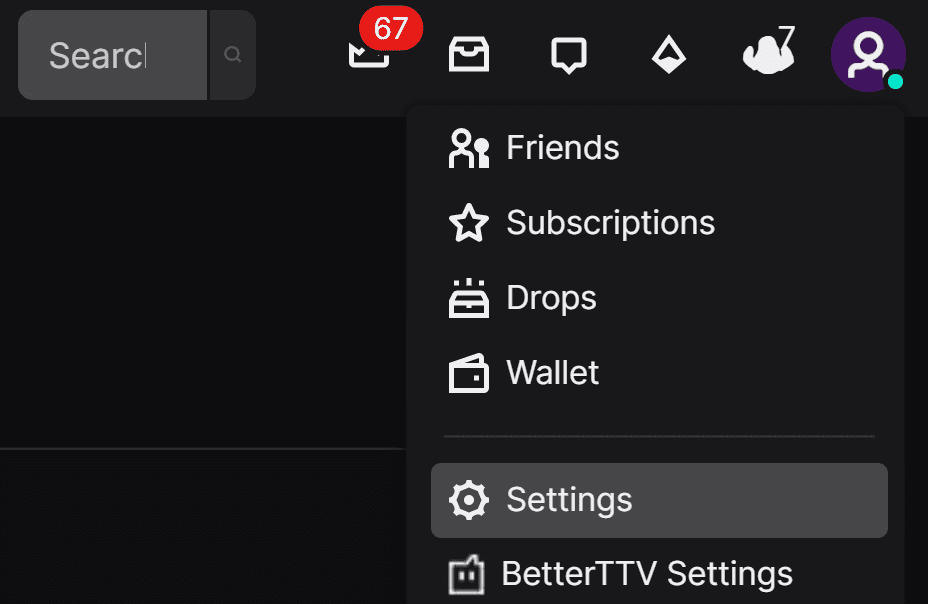
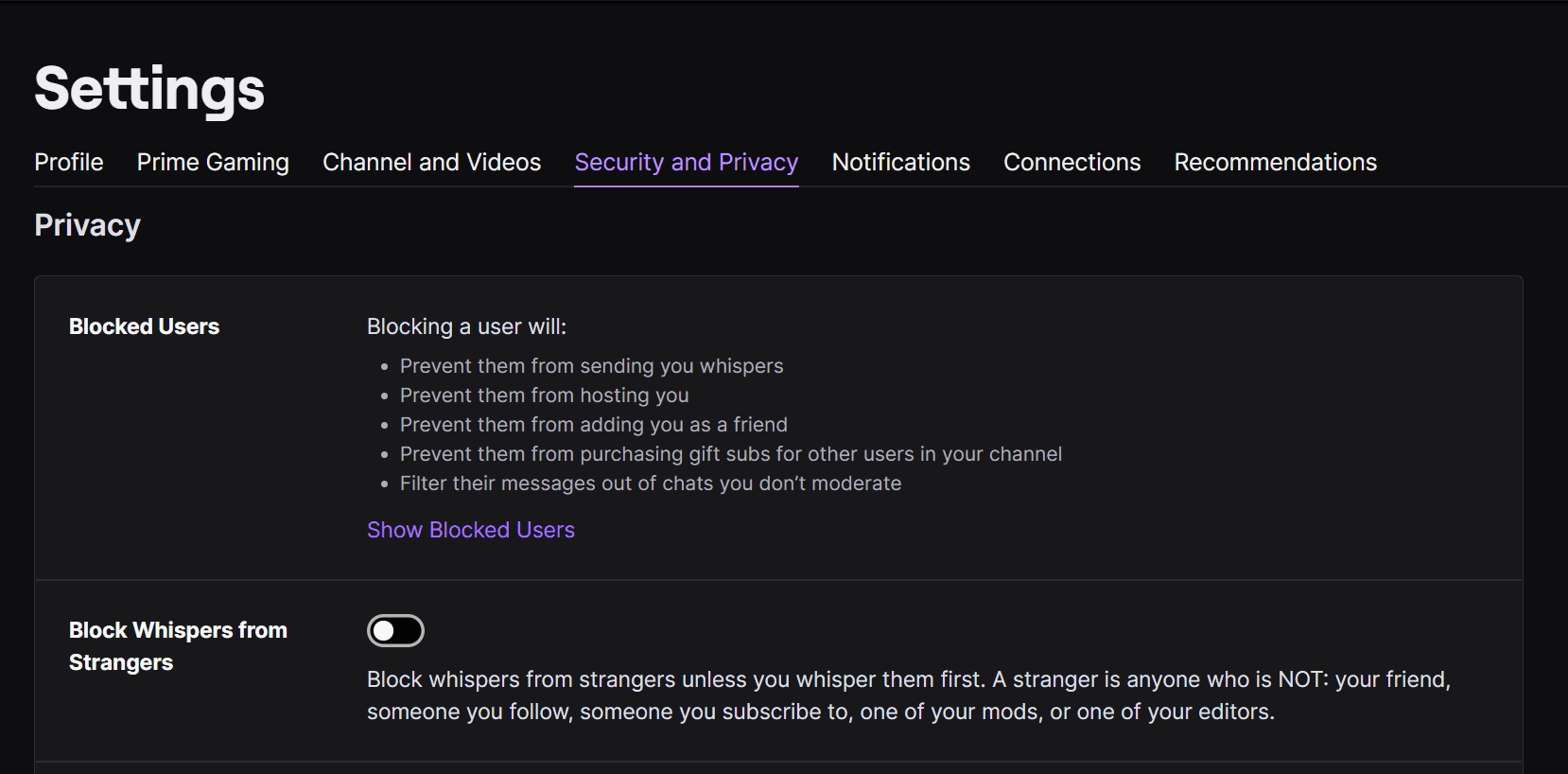
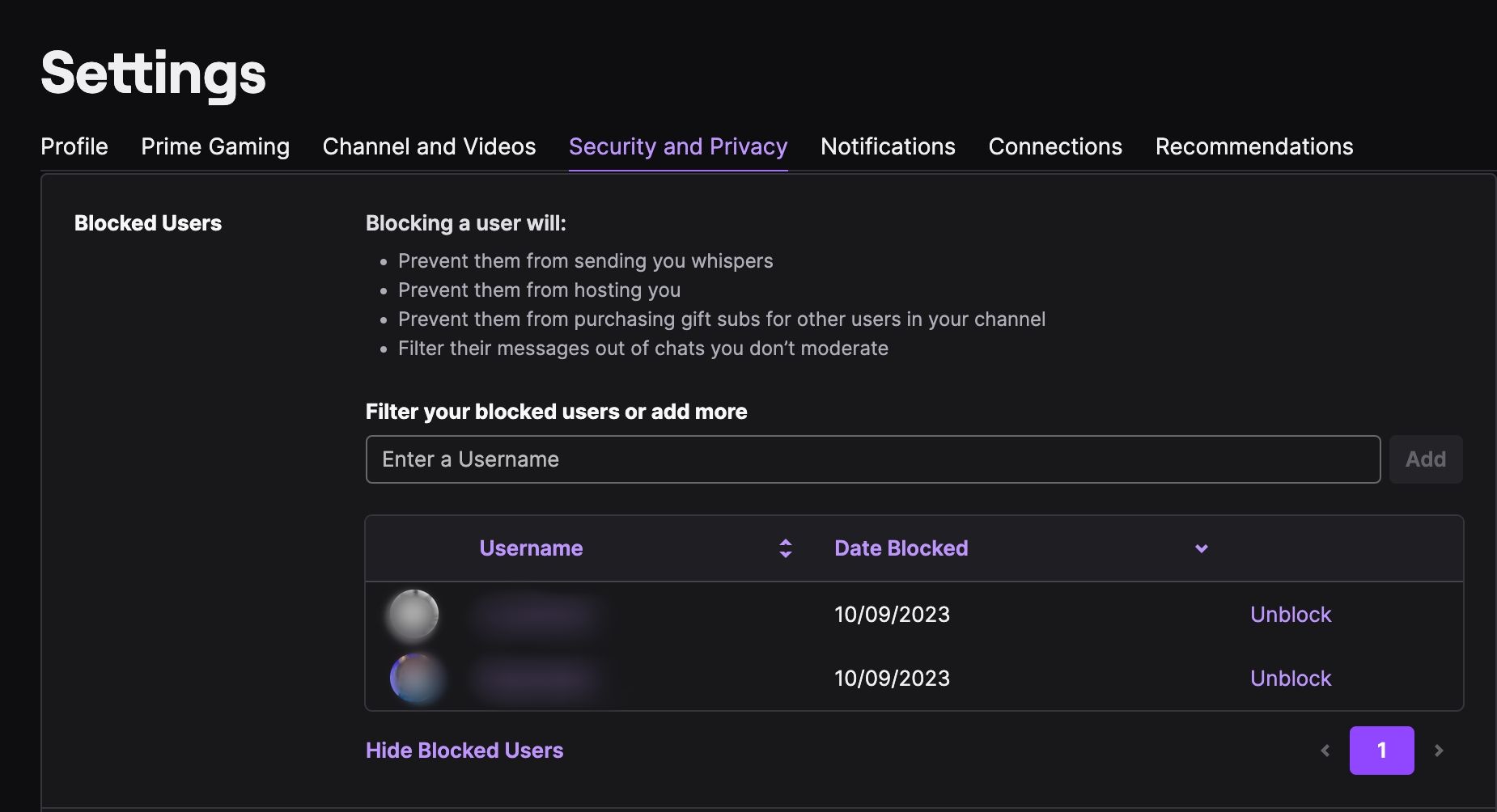
Twitch enregistrera les modifications immédiatement et supprimera l’utilisateur de votre liste de blocage.
Comment débloquer des personnes sur l’application Twitch
Si vous utilisez un téléphone Android, vous découvrirez rapidement que débloquer quelqu’un via l’application Android officielle peut être très pénible. En effet, curieusement, l’application Android ne dispose pas d’une fonctionnalité dont dispose la version iOS.
Voici les meilleures façons de débloquer des personnes sur Twitch sur iOS et Android…
Comment débloquer des personnes sur iOS
Si vous utilisez iOS, vous avez de la chance. Voici comment débloquer quelqu’un :
Comment débloquer des personnes sur Android
Si vous utilisez Android, vous constaterez que vous pouvez suivre les instructions ci-dessus mot pour mot, jusqu’au point où une liste d’utilisateurs bloqués est censée apparaître. Étrangement, la liste des utilisateurs bloqués n’a jamais été transmise depuis iOS.
En tant que tel, un moyen rapide et simple de débloquer quelqu’un sur Android consiste à utiliser le site de bureau de Twitch sur votre appareil. Rendez-vous simplement sur Twitch et chargez la version de bureau du site (voici un guide sur la façon dont vous pouvez afficher la version de bureau de n’importe quel site). Après cela, suivez les étapes ci-dessus pour débloquer les utilisateurs de Twitch via les paramètres.
Si vous ne souhaitez pas utiliser cette méthode, nous vous recommandons de vous connecter à votre compte Twitch sur PC pour gérer votre liste d’utilisateurs bloqués.
Mieux gérer les gens sur Twitch
Si quelqu’un vous énerve, vous pouvez le bloquer rapidement et facilement sur Twitch. Si vous décidez de les débloquer plus tard, c’est simple et rapide à faire, à condition de ne pas utiliser Android.